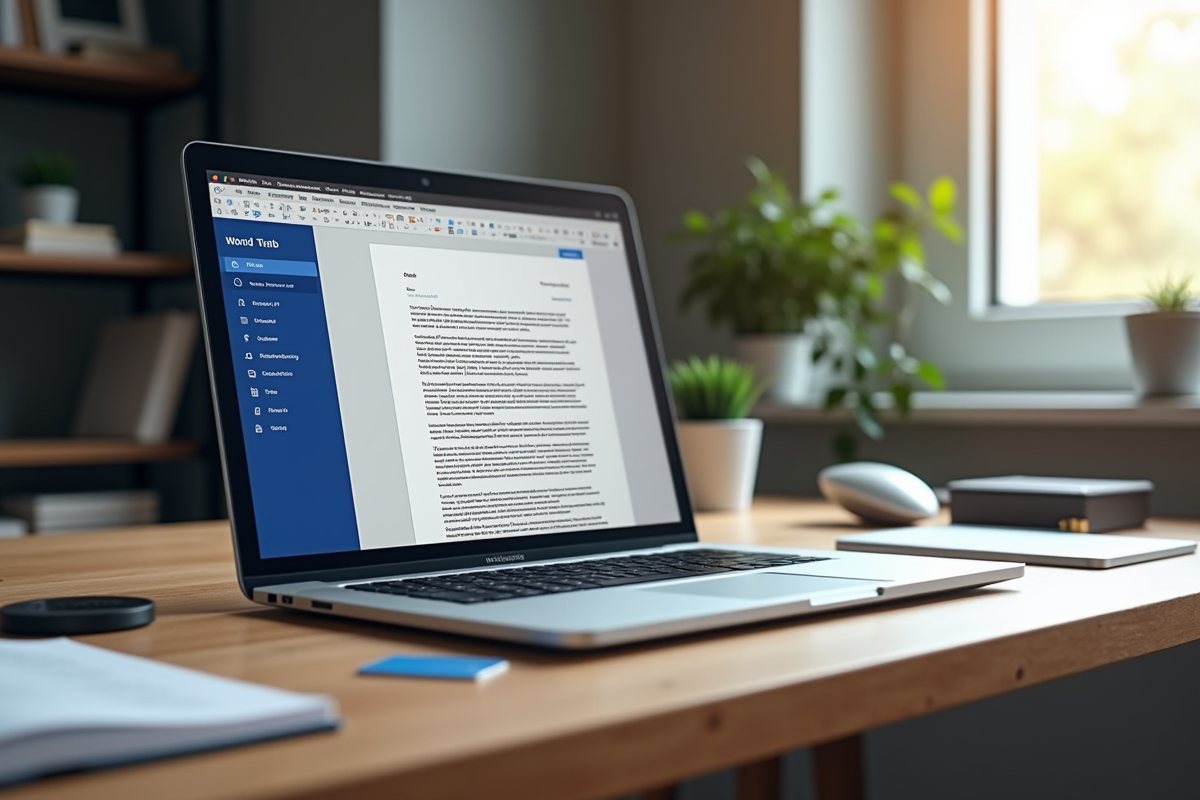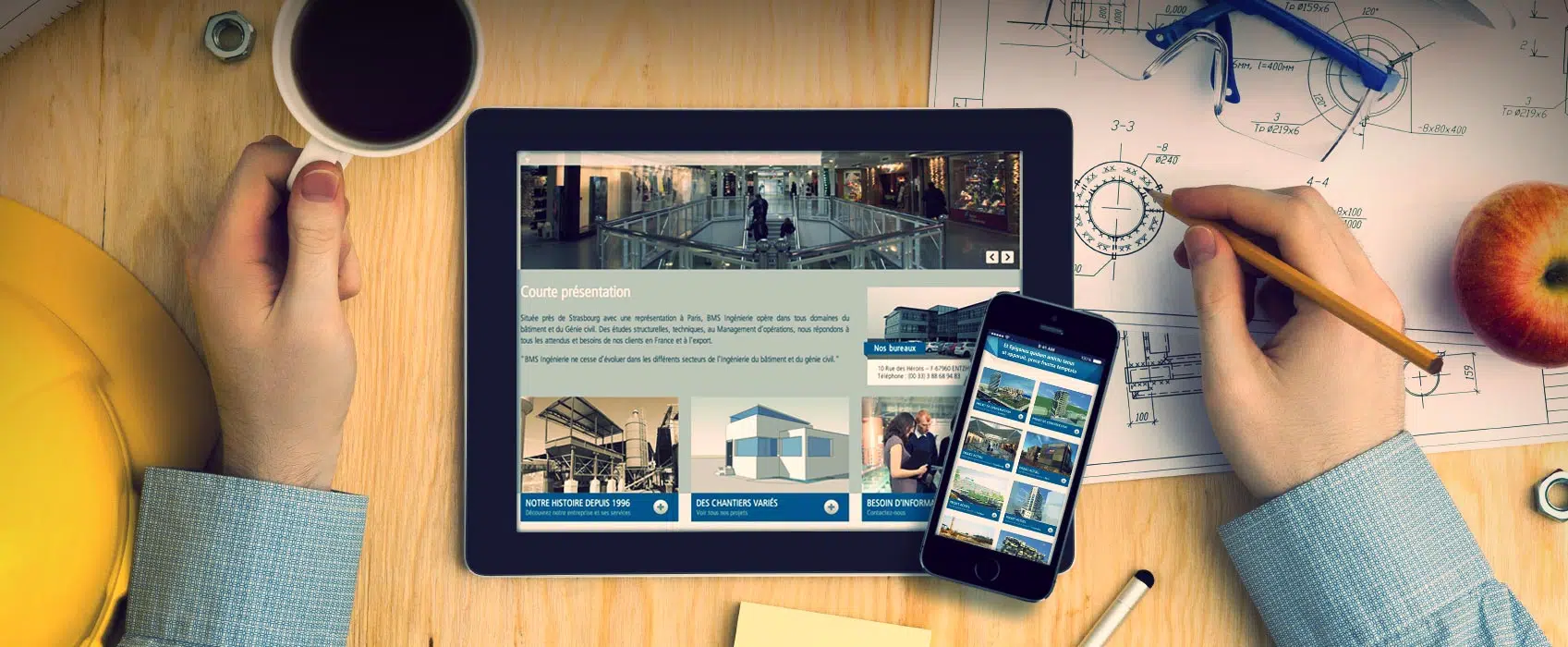Un simple clic sur ‘Enregistrer sous’ et voilà : la belle harmonie de votre document Word peut basculer. Mauvais format, problèmes de compatibilité, tableau déformé ou image envolée… Le moindre écart dans le choix du format transforme la circulation d’un fichier en parcours d’obstacles. Pourtant, chaque outil cache ses subtilités, et la solution parfaite existe pour peu qu’on sache où regarder.
Comprendre les enjeux de la conversion de fichiers dans Word
Convertir un document Word dans un autre format ne se réduit jamais à une manœuvre banale. Chaque extension de fichier conditionne la suite : compatibilité, mise en page préservée, possibilités d’édition. DOC, DOCX, PDF ou HTML, tout se joue en quelques clics. Le traditionnel DOC, longtemps favori, passe aujourd’hui le flambeau au DOCX, basé sur le XML et reconnu par la plupart des applications récentes.
Pour mieux saisir les particularités de chaque format, voici un aperçu des usages principaux :
- PDF : idéal pour figer la mise en page, même si la modification devient pénible.
- HTML : parfait pour publier sur le web, en adaptant parfois la structure du document.
- ODT : pratique pour celles et ceux qui travaillent sous Libre Office ou avec des outils libres.
- RTF : solution universelle, simple à échanger, mais limitée sur les options avancées.
Derrière chaque format se dessine un mode de partage et d’accès différent. Un fichier PDF circule sans accroc et reste fidèle à l’original quel que soit le support. Le DOCX, lui, est le champion dès qu’il s’agit de continuer à éditer ou à collaborer activement. Les plateformes cloud telles que Google Drive ou Dropbox ont bouleversé la gestion et la circulation des fichiers, en rendant la collaboration plus fluide et instantanée.
La reconnaissance optique de caractères (OCR) est devenue incontournable pour extraire du texte depuis un PDF scanné. Désormais, convertir un fichier Word, c’est penser accessibilité, circulation rapide et compatibilité élargie des contenus, plus seulement changement d’extension.
Quels formats peut-on obtenir à partir d’un document Word ?
Les attentes évoluent, tout comme la palette des formats accessibles à partir d’un fichier Word. À présent, le DOCX domine pour toute collaboration ou partage de document modifiable, tirant profit de sa structure et de sa compatibilité étendue, sans sacrifier la mise en page.
En quête de stabilité ou d’un rendu uniformisé, le choix se porte naturellement vers le PDF, qui cristallise la présentation sur toutes les plateformes. Son défaut ? Revenir en arrière pour modifier un PDF restera toujours plus fastidieux qu’un passage par DOCX.
Certains usages imposent l’export en HTML pour intégrer le contenu dans un site ou un back-office. Le ODT séduit les adeptes du logiciel libre, et le RTF demeure la voie rapide pour un transfert dépourvu de contraintes techniques.
| Format | Usage privilégié | Compatibilité |
|---|---|---|
| DOCX | Édition, collaboration | Très large |
| Lecture, archivage | Universelle | |
| HTML | Publication web | Navigateur, CMS |
| ODT | Interopérabilité, formats ouverts | Libre Office |
| RTF | Échange simple | Logiciels variés |
À chaque besoin, son format. Accumuler les options de conversion à partir de Word, c’est répondre à la diversité des échanges, qu’il s’agisse de travaux universitaires, de réunions ou de transmissions administratives.
Zoom sur les outils de conversion : comparatif selon vos besoins
Derrière chaque conversion se cache un outil mieux adapté à la situation. Déterminer lequel utiliser relève du volume à traiter, des formats espérés et de la granularité attendue. Les services en ligne se démarquent par leur rapidité et le fait de ne rien installer sur sa machine. Certains acceptent de nombreux types de fichiers et offrent une simplicité désarmante, sans créer de compte. D’autres se distinguent en gérant la conversion vers toute une palette d’extensions, parfois avec une limite de taille pour les fichiers gratuits.
Lorsque des réglages précis sont nécessaires, certains outils permettent d’ajuster la résolution, la structure du document ou même de traiter en série des images ou audio. Ce sont souvent ces fonctionnalités qui séduisent ceux qui veulent garder la main sur chaque détail sans laisser place à l’automatisme aveugle.
Dans un contexte professionnel où la rapidité et l’automatisation sont attendues, la gestion par lots et l’intégration au cloud sont bien présentes. Les solutions qui synchronisent avec les espaces de stockage et permettent de convertir plusieurs fichiers à la fois sont prisées pour gagner du temps, et pour assurer la disponibilité immédiate des fichiers à toute une équipe.
Travailler hors ligne a aussi ses adeptes. Certains logiciels sur ordinateur apportent des fonctionnalités comme la conversion de plusieurs fichiers à la fois, la protection par mot de passe ou l’OCR avancé. D’autres permettent même d’automatiser entièrement le processus à grande échelle grâce à des modèles personnalisés.
Pour choisir l’option la plus pertinente selon la situation :
- Usage ponctuel : les plateformes en ligne sont parfaites pour des conversions occasionnelles, rapides et sans souci.
- Traitement en série ou besoin pointu : l’idéal reste un logiciel spécialisé ou une plateforme cloud intégrée, surtout pour tout ce qui dépasse une dizaine de fichiers ou demande des réglages poussés.
Conseils pratiques pour réussir vos conversions sans perte de qualité
Mieux vaut prévenir que panser. Avant toute transformation de format, gardez toujours une copie intacte du document original. La bascule en PDF, HTML ou ODT peut réserver des surprises, surtout sur des fichiers riches en graphiques, tableaux ou mises en forme particulières. Avoir cette version de base, c’est la garantie de pouvoir revenir en arrière sans se retrouver piégé.
Le choix de l’outil de conversion ne doit rien au hasard. Si le document comprend des images, tableaux complexes ou de multiples sections, mieux vaut opter pour un service reconnu pour sa fidélité de restitution. Des logiciels comme PDF Candy Desktop ou PDFelement reprennent avec soin la structure d’origine pour limiter les pertes à la conversion.
Gérer les documents complexes
Lorsqu’un fichier sort de l’ordinaire ou combine plusieurs éléments, il suffit de garder en tête quelques étapes clés :
- Pour des PDF générés via scan, activez l’OCR : cela rend le texte exploitable, plutôt qu’une simple image. Cette fonction se trouve dans de nombreux outils avancés.
- Après chaque conversion, prenez le temps de vérifier le résultat : navigation, pagination, présence des styles, liens et images. Quelques minutes suffisent pour repérer les défauts de mise en page ou de compatibilité.
Pensez également à exploiter la sauvegarde sur le cloud. Certains outils synchronisent automatiquement vos documents convertis pour un accès immédiat, un vrai plus lorsque plusieurs personnes interviennent sur les mêmes fichiers ou quand on doit retrouver une version antérieure dans la pile d’archives.
Lorsque c’est possible, n’hésitez pas à ajuster les paramètres de conversion : résolution, gestion des polices ou questions de compatibilité. Quelques réglages permettent parfois d’obtenir un rendu beaucoup plus satisfaisant, évitant les mauvaises surprises lors de l’ouverture du document sur un autre appareil.
Maîtriser la conversion de documents Word, c’est choisir la sécurité et la tranquillité. Un fichier qu’on transmet sans crainte, une mise en page qui tient bon, un contenu utilisable partout : autant de gains qui rendent ces choix moins anecdotiques qu’ils n’y paraissent. Et face aux mille usages qui nous attendent, l’art de convertir n’a décidément pas fini de servir.